Как да превключите Windows 8.1 към локален акаунт
Когато за първи път настроите вашия Windows 8.1 компютър, повече от вероятно сте използвали акаунт в Microsoft. Но ако нямате няколко устройства с Windows 8 или използвате услуги на Microsoft, можете вместо това да го превключите в локален акаунт.
Можете да инсталирате или настроите Windows 8.1 само с локален акаунт, но това не е очевидно за първите потребители. Преминаването всъщност е по-лесно, отколкото бихте мислили.
Направете Windows 8.1 локален акаунт
Време за превключване: Отидете на Настройки> Промяна на настройките на компютъра> Профили> Вашият акаунт, Под вашето име и имейл адрес щракнете Прекъснете връзката.

На следващо място, за сигурност ще бъдете подканени да въведете паролата на акаунта си в Microsoft.
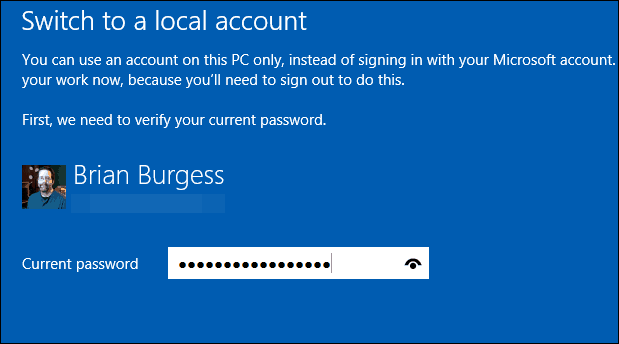
След това въведете потребителско име, парола и подсказка за вашия местен акаунт.
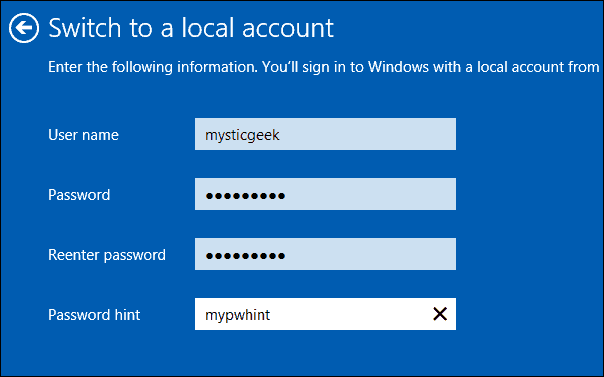
Сега ще получите окончателно съобщение, с което ще знаете какво се отказвате, като отидете в местен акаунт. Кликнете върху Изход и Край в долната част на екрана.
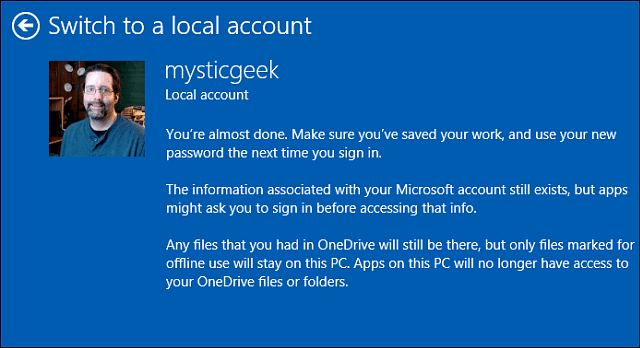
Забележка: Имате нужда от акаунт в Microsoft, за да използвате няколкоПриложения и услуги на Microsoft, например Windows Store. Можете да разгледате приложения в магазина, но за да ги инсталирате, ще трябва да се върнете към акаунт в Microsoft. Ще получите екран като този по-долу, ако това се случи, докато използвате локалния си акаунт.
Това ще стартира съветник, който ще ви преведе през процеса на превключване назад.
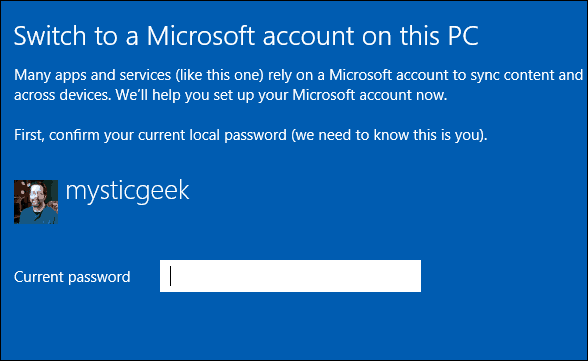
Лично аз настроих всичките си Windows 8 системиизползване на акаунт в Microsoft поради предимствата, които предоставя. Но ако не живеете в екосистемата на Microsoft, е добре да знаете, че можете да запазите нещата на място.
Ако ходите на местно ниво, може да искате да разгледате и другите полезни съвети:
Премахнати синхронизирани данни от OneDrive (преди SkyDrive)
Скриване или деактивиране на OneDrive в Windows 8.1










Оставете коментар